Создаем эпический текст в Фотошоп
Создаем эпический текст в Фотошоп
 В этом уроке вы узнаете, как создать эпический текстовый эффект, который навеян видеоигрой “Средиземье: Тени Мордора”
В этом уроке вы узнаете, как создать эпический текстовый эффект, который навеян видеоигрой “Средиземье: Тени Мордора”
Сложность урока: Средний
В этом уроке я покажу вам, как создать эпический текст в программе Photoshop. Данный эффект навеян видеоигрой “Средиземье: Тени Мордора”.
Данный урок относится к начинающему и среднему уровню сложности.
Примечание: Данный урок выполнен в программе Photoshop CS6 – поэтому некоторые скриншоты могут слегка отличаться от предыдущих версий программы. Некоторые кисти имеются только в данной версии программы Photoshop CS6.
ОК. Давайте приступим!
Скачать архив с материалами к уроку
Итоговый результат:
Шаг 1
Создайте новый документ со следующими размерами: 1440 px *780 px, задний фон белый. Загрузите исходное изображение ‘Горы’ в программе Photoshop, а затем выделите следующую часть изображения:
Скопируйте / вклейте выделенную часть изображения гор на наш рабочий документ,. Уменьшите Непрозрачность (opacity) слоя, примерно, до 60%.
Добавьте следующие корректирующие слои к выделенной части изображения гор:
Чёрно-белый (black and white)
Уровни (Levels)
Кривые (Curves)
Результат на данный момент урока:
Шаг 2
Далее, давайте выделим ещё одну часть изображения, на этот раз, давайте выделим движение облаков. Возвращаемся на исходное изображение с горами и выделяем облака, как показано на скриншоте ниже:
Скопируйте / вклейте выделенную часть с облаками на наш рабочий документ, с помощью мягкого ластика, создайте плавный переход на края изображения с облаками. Далее, с помощью Деформации (warp) инструмента Свободная трансформация (free transform tool), деформируйте облака, как показано на скриншоте ниже:
Мой результат полученного эффекта после деформации:
Загрузите текстуру Огня в программе Photoshop. С помощью инструмента Лассо  (Lasso Tool) растушёвка 40 рх (40 px feather), выделите следующий участок текстуры:
(Lasso Tool) растушёвка 40 рх (40 px feather), выделите следующий участок текстуры:
Скопируйте / вклейте выделенную часть текстуры огня на наш рабочий документ. Расположите выделенную часть с изображением огня на правом склоне горы, а затем, поменяйте режим наложения для данного слоя на Мягкий свет (Soft Light):
С помощью мягкого ластика обработайте края изображения с огнём, чтобы создать плавный переход. Далее, примените инструмент Свободная трансформация (free transform tool), чтобы изображение огня подходило под форму горы:
Повторите процесс добавления текстуры огня. Только на этот раз, добавьте текстуру огня на левый склон горы:
Шаг 3
Скачайте шрифт по ссылке вначале этого урока. Напечатайте следующий текст:
К слою с текстом, примените следующие стили слоя:
Результат на данный момент урока:
Шаг 4
Далее, мы добавим металлическую текстуру на наш текст. Загрузите металлическую текстуру в программе Photoshop. Выделите следующий участок текстуры:
Скопируйте / вклейте выделенный участок текстуры металла на наш рабочий документ. Расположите слой с металлической текстурой поверх слоя с текстом. Щёлкните правой кнопкой мыши по слою с металлической текстурой и в появившемся окне выберите опцию Создать обтравочную маску (Create Clipping Mask):
Результат на данный момент урока:
Шаг 5
Далее, мы добавим искры огня вокруг текста. Давайте вернёмся к исходному изображению с текстурой огня и выделим следующий участок текстуры:
Скопируйте / вклейте выделенную часть текстуры с искрами огня на наш рабочий документ. Поменяйте режим наложения для слоя с искрами на Осветление основы (Color Dodge):
Повторите процесс добавления искр огня, добавьте ещё огненных искр к нашей сцене:
Шаг 6
В этом шаге мы добавим эффект огня к тексту. Выделите часть текстуры огня, как показано на скриншоте ниже:
Скопируйте / вклейте выделенную часть текстуры огня на наш рабочий документ. Поменяйте режим наложения для данного слоя с текстурой огня на Осветление (Screen):
Полученный результат.
Повторите процесс добавления текстуры огня, добавьте ещё эффекта огня к тексту:
Шаг 7
Мы почти завершили урок! В качестве заключительных штрихов, мы можем выполнить сведение, а затем продублировать слой с задним фоном, далее, применить фильтр Масляная краска (Oil Paint filter (CS6+)) к дубликату слоя:
Примечание переводчика: чтобы выполнить сведение, создайте объединённый слой (Ctrl+Shift+Alt+E), а затем продублируйте объединённый слой. Далее, примените фильтр Масляная краска (Oil Paint filter) к дубликату слоя. В программе Photoshop CS6, появился новый фильтр Масляная краска (Oil Paint filter), данный фильтр быстро добавляет живописный эффект или эффект масляной краски к вашему изображению.
Слой-маска дубликата слоя:
Примечание переводчика: добавьте слой-маску к дубликату слоя и с помощью мягкой чёрной кисти обработайте слой-маску, как показано на скриншоте ниже. Варьируйте степень непрозрачности кисти.
Добавьте следующие корректирующие слои поверх всех остальных слоёв:
Уровни (Levels)
Кривые (Curves)
Мы завершили урок! Надеюсь, вам понравился данный урок. До встречи, удачного дня!
Итоговый результат
Автор: James Qu
Источник: www.psdvault.com

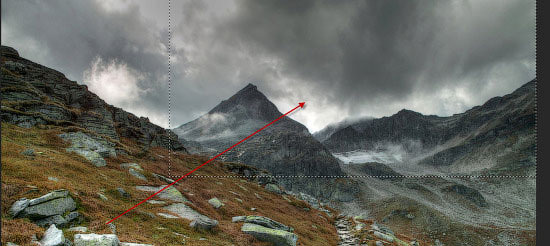
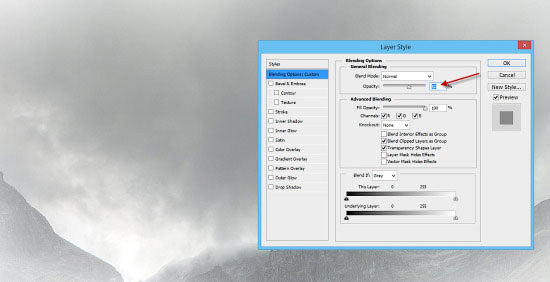
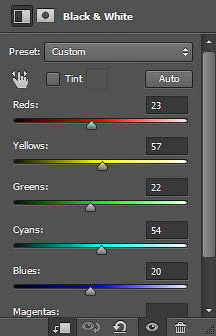
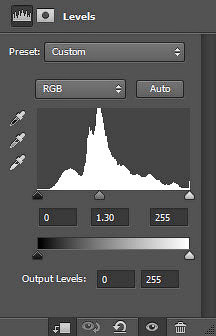
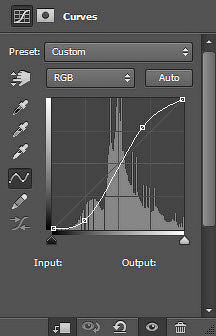

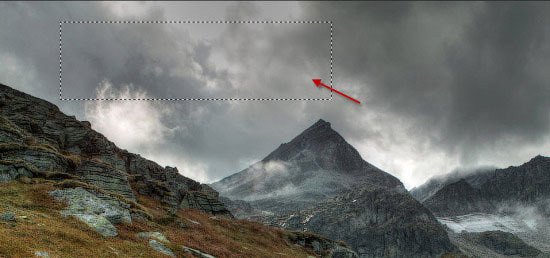
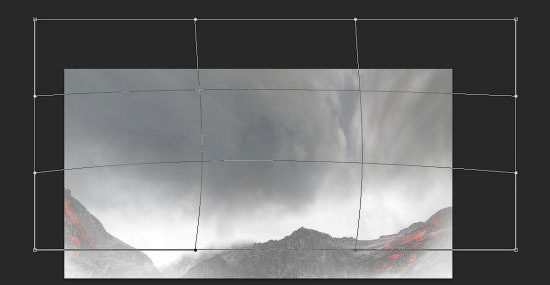


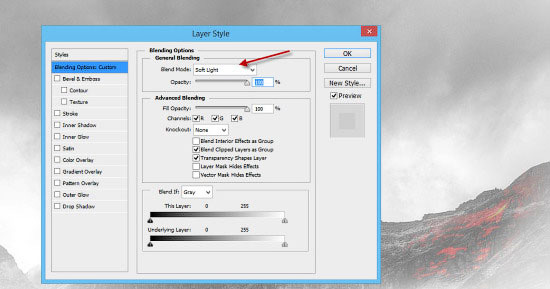
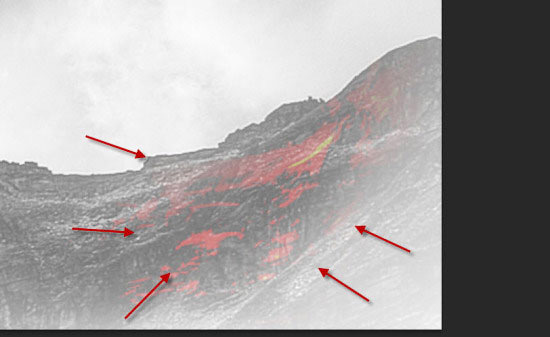
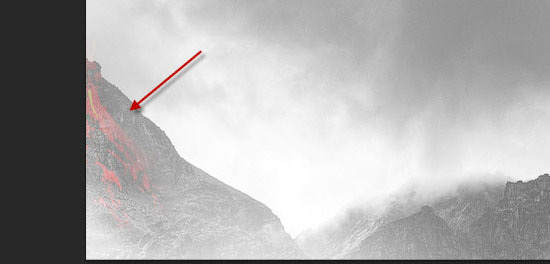
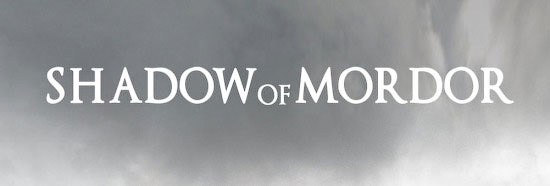
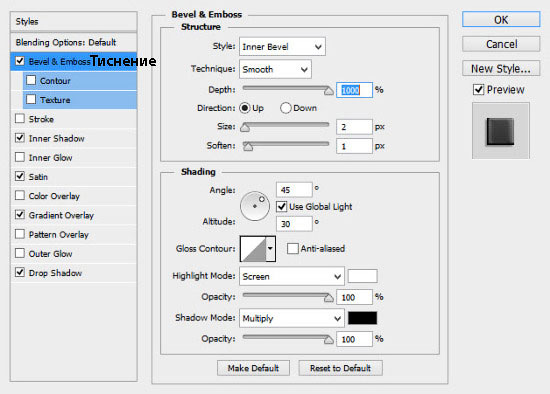
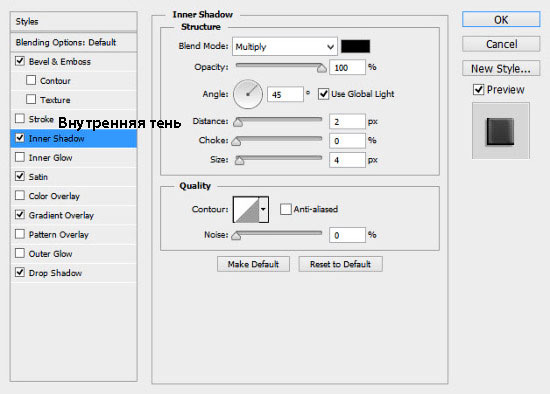
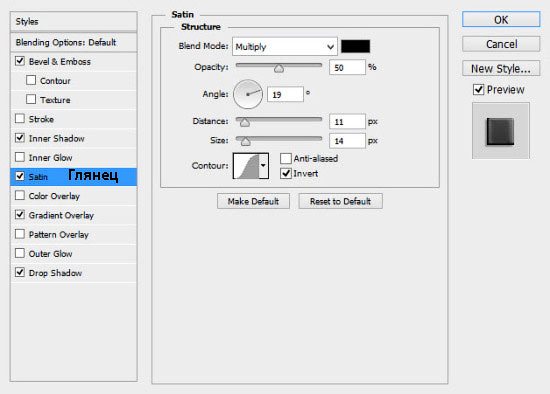
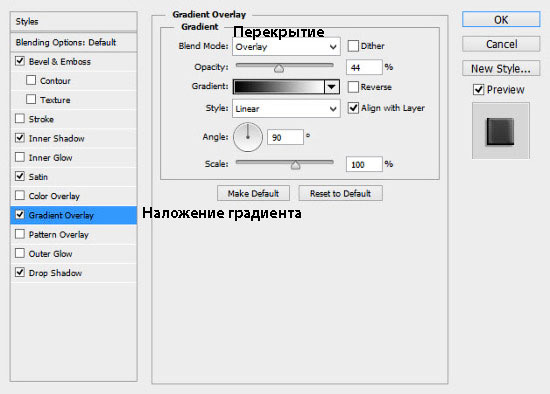
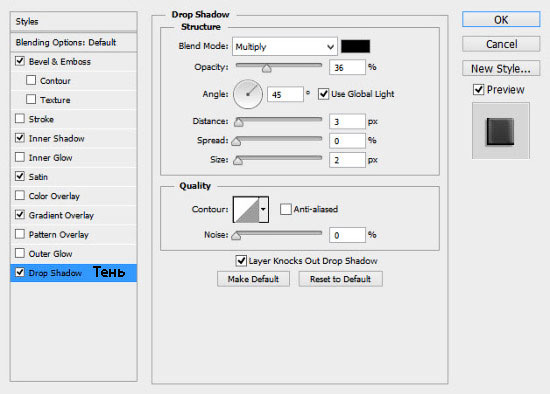
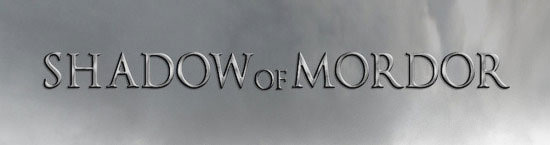
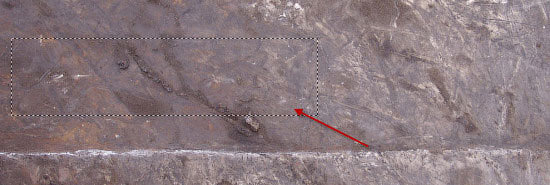
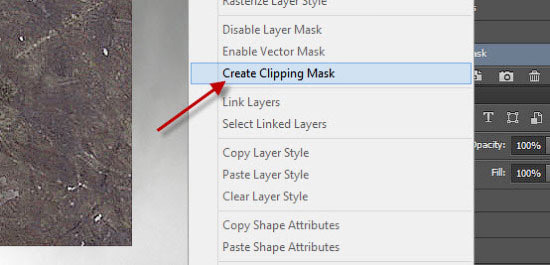
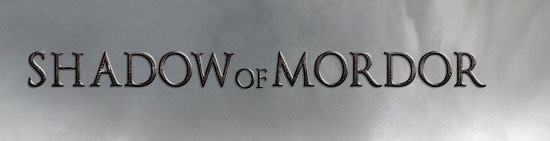
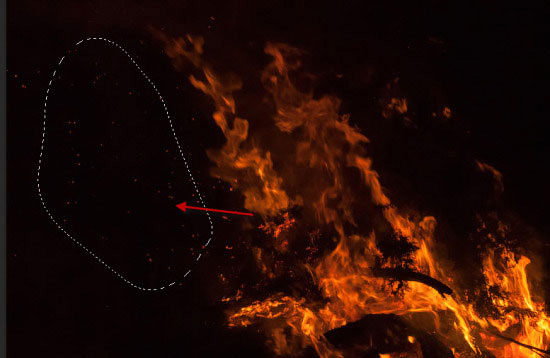
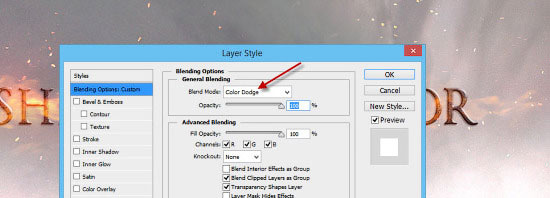
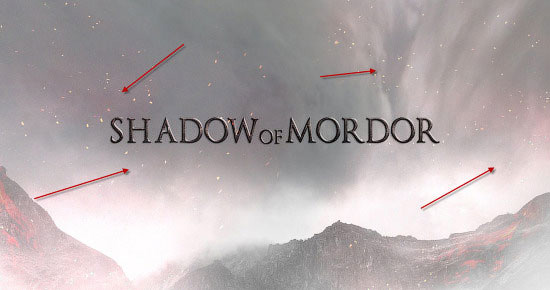
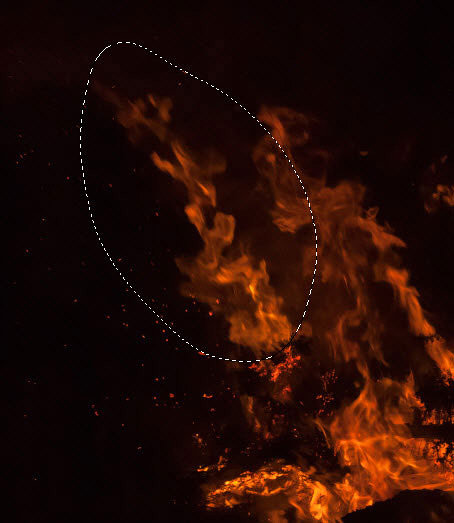
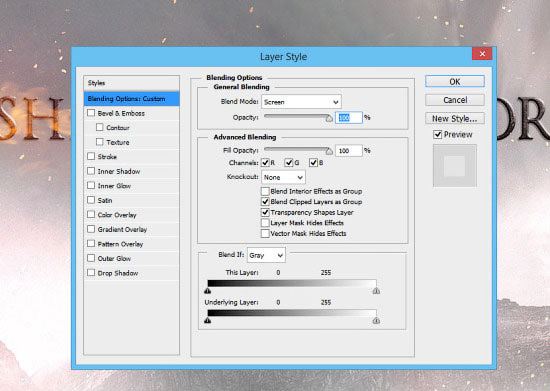
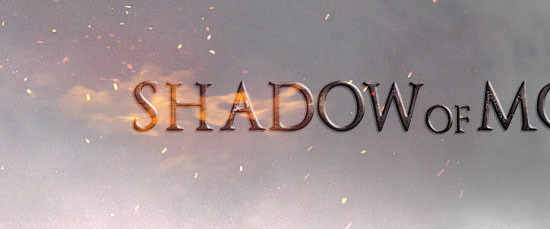
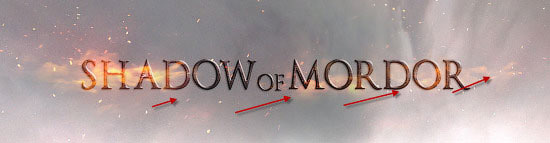
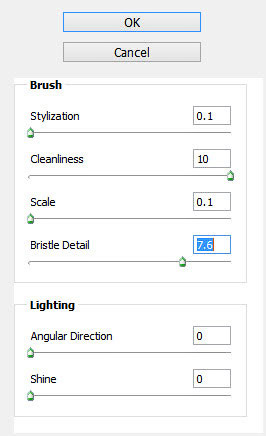
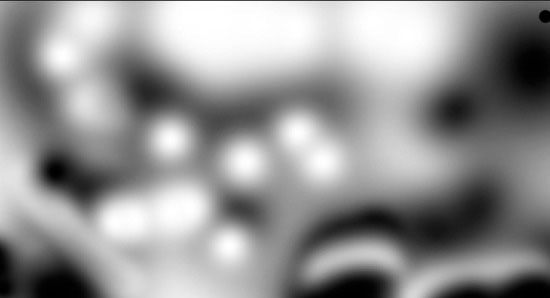
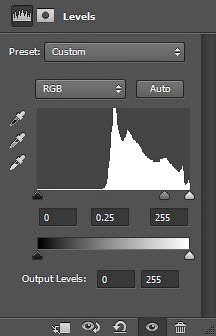
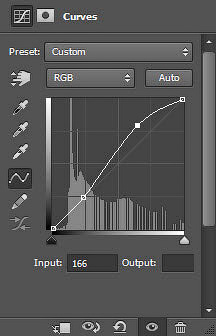


Комментарии 71
Спасибо за перевод!
Здорово!)
Отличное исполнение!
Красиво!
мощно!


отлично

Almiz, спасибо большое!))
Cvetaru, спасибо за отзыв!))
Tigr96a, благодарю за оценку!))
Людмила Соболева, огромное спасибо!))
Очень хорошо!
Olik, спасибо за такую поддержку!))
Круто!
Vomifares, большое спасибо!))
Katty2300, благодарю за отзыв!))
Отличная работа! Как всегда, свое красивое представление работы!
Isabana, спасибо! Всегда приятно читать такое.))
Почему я не могу скачать данный урок? Я зарегистрирован.
Спасибо!
Воспользовался частью урока за что переводчику огромное спасибо!
З.Ы как по мне с этим шрифтом получилось даже лучше. Его название Ringbear.
Спасибо за урок)
Спасибо за урок и перевод!
спасибо
Спасибо!
У меня вышло что - то такое...
Спасибо за урок)♥♥♥
ну фот что получилось у меня
Спасибо.
У этого урока минус есть серьезный. На стандартном фоне что включен в работу текст и наложения работают и выглядят красиво, но на своих фонах все может работать иначе. Я думаю стоило бы делать универсальный урок именно про создание текста, а не композиции, что бы все могли его использовать в будущем в своих целях, а не подгонять всех под одну идею..
Как- то так^^
спасибо)
весьма признателен за урок
Спасибо за урок) Немного теряется текст, но мне нравится)
на CS3
Во втором шаге,к огню больше подходит наложение - замена светлым , а не мягкий свет.И ещё,в конце урока очень уж тёмное полотно выходит, пришлось стирать много эффектов.А так прекрасный урок.Спасибо.
Как то так!)) Не понятно, откуда у автора такой цвет...
Получилось
А у меня не получилось, видимо мне далеко до уровня таких уроков(
подскажииите как установить ?
Благодарю.
Мой вариант
Спасибо, первая красивая работа)
Отличный урок!
спасибо! обложка ведьмак 3 готова!
Спасибо за урок! Фильтр "масляная краска "у меня не работает- графическая карта недостаточно мощная, Применяла поиск цвета.